Os voy a compartir el proceso de creación del siguiente VideoScribe que ha tenido gran aceptación desde su publicación. 🙂
Lo he creado con Doodly, tras comprar una licencia de Doodly me lancé a crear mis propias animaciones. Doodly tiene una gran librería de diseños e imágenes y pistas de música y es muy fácil de utilizar.
Como habréis visto, yo soy una apasionada al garabateo. Siempre tengo en mente el dibujo que expresa lo que pienso o siento. Como aún no estoy familiarizada con la librería de Doodly, he decidido subir mis propios dibujos.
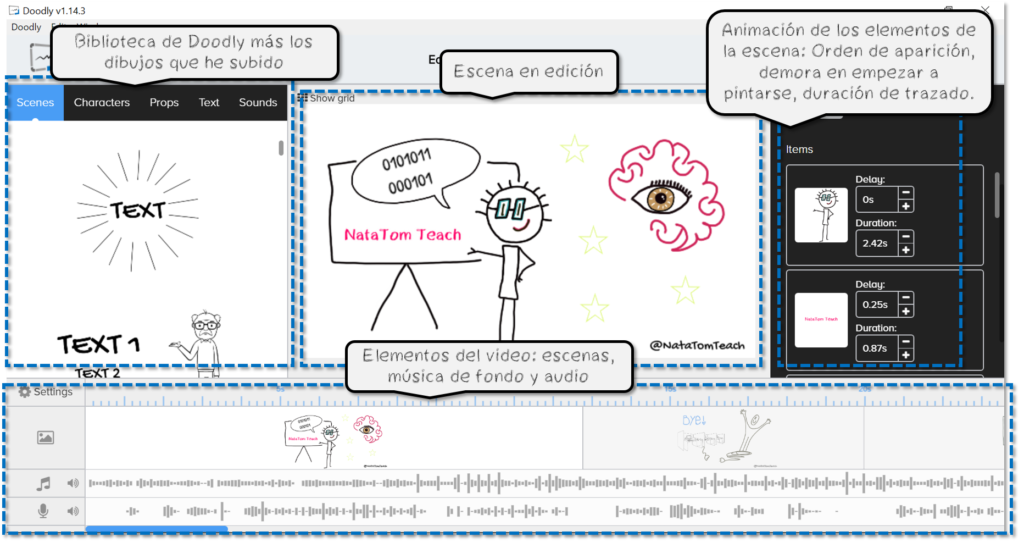
Utilizar mis propios dibujos tiene sus pros y sus contras. Por un lado, es una forma rápida de exteriorizarlos, tienen mi huella de identidad y hago algo que me gusta. Aunque luego tengo que dedicar tiempo a crear la «traza» para simular la mano que dibuja.
 Doodly dibuja las imágenes de su librería con una mano que va siguiendo la traza de los mismos. A los dibujos personalizados los va pintando un barrido. Entonces, si queremos simular la mano que dibuja nuestros propios gráficos, debemos indicárselo.
Doodly dibuja las imágenes de su librería con una mano que va siguiendo la traza de los mismos. A los dibujos personalizados los va pintando un barrido. Entonces, si queremos simular la mano que dibuja nuestros propios gráficos, debemos indicárselo.
Para ello, seleccionamos el gráfico en cuestión y vemos aparecen varias opciones. La que vamos a elegir es «Editar». Luego se abrirá la pantalla donde se nos muestra el dibujo solo y las opciones para crear las trazas o paths en inglés.
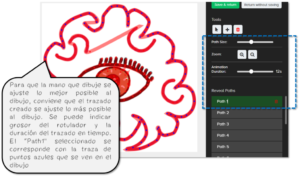 Aquí empezamos a colocar los puntitos que definen la traza que seguirá la mano al dibujar. Cuanto más precisos sean los mismos sobre el dibujo, más real se verá el efecto de la mano dibujando.
Aquí empezamos a colocar los puntitos que definen la traza que seguirá la mano al dibujar. Cuanto más precisos sean los mismos sobre el dibujo, más real se verá el efecto de la mano dibujando.
Conviene elegir un grosor del trazo que se ajuste a la línea del dibujo, para que cuando la mano pase el rotulador sobre él, se cubra en su totalidad.
Podéis ver más detalle en los tutoriales que publica Doodly, concretamente, el VIDEO #7.


Pingback: Ideas para atraer la atención de los más pequeños - NataTom Teach